Dit is maklik om in 6 maklike stappe 'n 3D-vloerplan van nuuts af te skep. Hierdie tegniek kan gebruik word in infografika soos 'n ontruimingsplan of om 'n gebou-uitleg ten toon te stel.
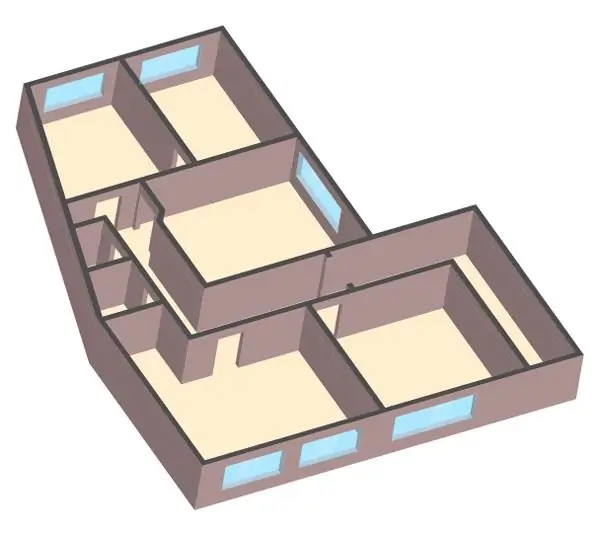
Nodig
- Program: Adobe Illustrator weergawe CS3 / 4 of hoër
- Vaardigheidsvlak: beginner
- Tyd om te voltooi: 30-45 minute
Instruksies
Stap 1
Teken 'n plan van die kamer wat u wil skep met behulp van die pengereedskap of die lynlynsegment (hou Shift vas om lyne reghoekig te teken).
Moenie in hierdie stadium bekommerd wees oor deure of vensters nie, ons skep net 'n basiese uitleg.
As die tekening lyk soos dit moet, pas die lyndikte aan volgens die skaal waaraan u werk.
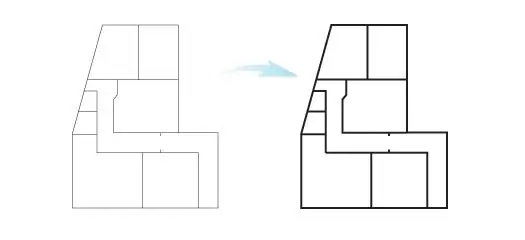
Stap 2
Kies al die lyne en druk op Object> Brei uit om die lyne uit te brei. Sonder om die keuse te verwyder, gebruik die Unite-funksie op die Pathfinder-werkbalk om die lyne in een pad saam te voeg (vir ingeval u 'n kopie van die oorspronklike tekening kan bewaar).
U kan sien dat sommige lyne nie perfek is nie, soos hieronder getoon. Gebruik die pengereedskap om aanpassings aan te bring.
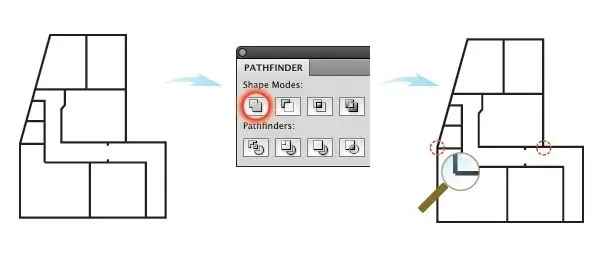
Stap 3
Plaas eenvoudige reghoekige vorms waar deure en vensters moet wees. Ek het twee verskillende kleure gebruik om verwarring te voorkom - blou vir die vensters en rooi vir die deure.
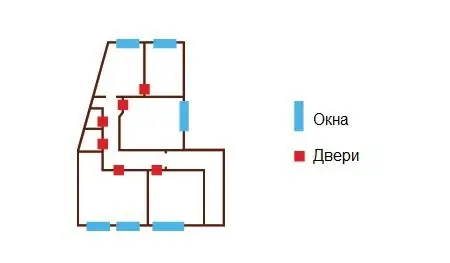
Stap 4
Kies alles saam en maak drie eksemplare. Knip die deure en vensters op die eerste kopie met die verdeelfunksie op die Pathfinder-werkbalk uit. Knip slegs die deure op die tweede kopie uit en laat die derde eksemplaar sonder deure en vensters.
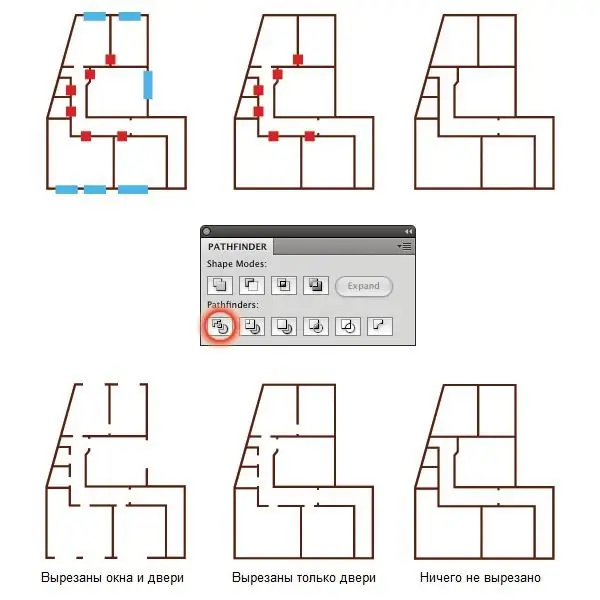
Stap 5
Kies die eerste kopie en druk Effect> 3D> Extrude and Bevel, gebruik die voorskoufunksie om die gewenste resultaat te behaal (ek het hoeke -40 °, -25 ° en 16 ° gebruik). Stel die Extrude Depth op 15pt. Onthou hierdie parameters en pas dit toe op kopie 2 en 3, en verander slegs die Extrude Depth-waarde. Stel die tweede kopie op 'n waarde tussen 20 en 23pt, en die derde kopie op 15pt.
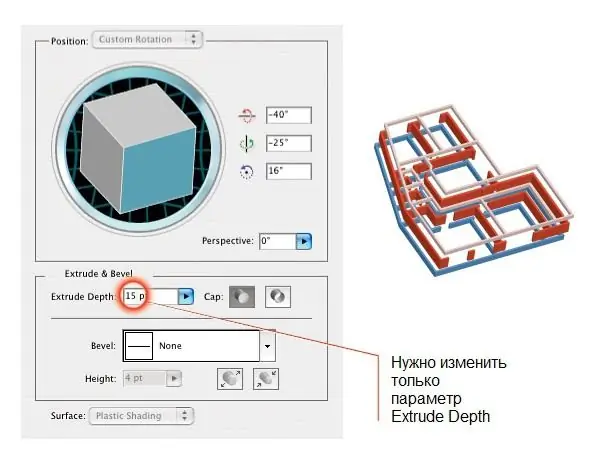
Stap 6
Plaas kopieë op mekaar. Verander die kleur van alle kopieë na die gewenste kleur (ek het # fddfd9 gebruik). As gevolg hiervan, moet dit soos die onderstaande prentjie lyk.
Die basiese struktuur is gereed, maar dit lyk nogal vervelig. Dit kan reggestel word deur die hele gebou te kies en dan na Object> Uitbreiding van voorkoms te gaan. Nou kan u die vloer en vensters posisioneer. U kan ook in die donkerder kleur bo-oor die muur verf.






